Kaip įdiegti aplankus, tinklalapius, nustatymus, pastabas ir daugiau meniu Pradėti sistemoje "Windows 10"

"Windows 10" meniu "Pradėti" arba "Pradėti", planšetinio kompiuterio režimu, galite " "Daugiau nei tik apps. Galite prisegti aplankus, tinklalapius, nustatymų sparčiuosius klavišus, el. Pašto adresus, užrašus ir kontaktus.
Tai suteikia greitą prieigą prie dalykų tiesiai meniu Pradėti. Žinoma, galite nukreipti programas į meniu Pradėti, atidarę "Visos programos" rodinį, dešiniuoju pelės mygtuku spustelėję programą ir pasirinkdami "Pin į pradžią".
Aplankai, diskai, bibliotekos, tinklo vietos ir pagrindinės grupės aplankai
SUSIJĘS: 10 "Windows 10" paleidimo meniu pritaikymo būdai
Norėdami prisegti aplanką į meniu "Pradėti", pirmiausia suraskite šį aplanką "File Explorer" programoje. Dešiniuoju pelės klavišu spustelėkite arba ilgai paspauskite aplanką ir pasirinkite "Pin to Start".
Taip pat galite spustelėti diską dešiniuoju pelės mygtuku, pvz., Savo C: arba D: diskų įrenginius, ir pasirinkite "Pin to Start" eikite į meniu Pradėti. Tai taip pat veikia su bibliotekomis, tinklo vietomis ir "HomeGroup" aplankais "File Explorer".
"Windows 10" neleidžia jums įvesti atskirų failų į meniu Pradėti, nebent jie .exe failai.
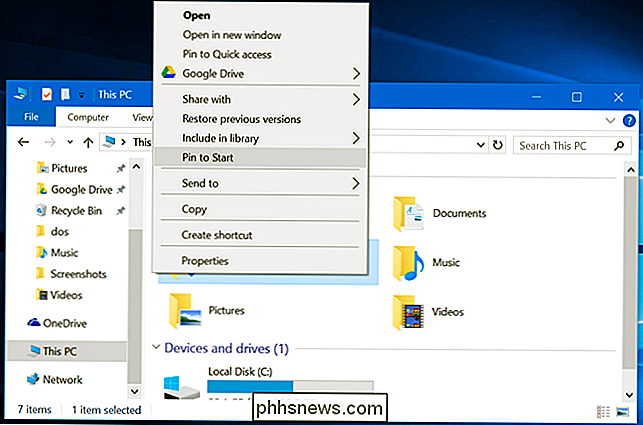
Tinklalapiai
SUSIJĘS: 11 Patarimai ir gudrybės "Microsoft Edge" "Windows 10" versijoje
"Microsoft Edge" naršyklė leidžia prisegti nuorodas į svetaines. Atidarykite "Edge" naršyklę ir eikite į tinklalapį, kurį norite prisegti. Spustelėkite meniu mygtuką ir pasirinkite "Pabraukite šį puslapį į pradžią".
Jei svetainė palaiko, jūs netgi pamatysite gyvą plytelę. Pavyzdžiui, naujienų svetainės plytelė gali parodyti naujausias šios svetainės antraštes.
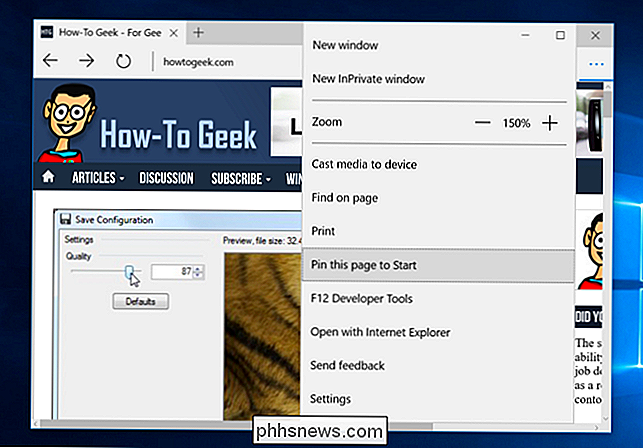
Ekranų nustatymas
Galite prisegti atskirus ekranus ir kategorijas programoje "Nustatymai". Norėdami tai padaryti, atidarykite "Nustatymų" programą - atidarykite meniu "Pradėti" ir pasirinkite "Nustatymai".
Dešiniuoju pelės klavišu spustelėkite piktogramą arba kategoriją ir pasirinkite "Pin to start". Pavyzdžiui, galite tai naudoti norėdami sukurti greitą nuorodą į "Windows" naujinimo ekraną arba bet kurį kitą ekraną "Nustatymų" programoje.
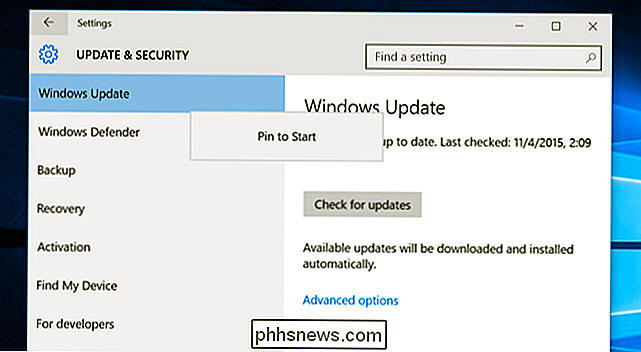
El. Pašto aplankai ir paskyros
Galite pritvirtinti elementus iš "Mail" programos į meniu "Pradėti". Pavyzdžiui, jei turite kelias paskyras, galite prisegti konkrečios arba dvi paskyros nuorodą. Jei nustatėte kelis aplankus, galite prisegti nuorodą į aplanką.
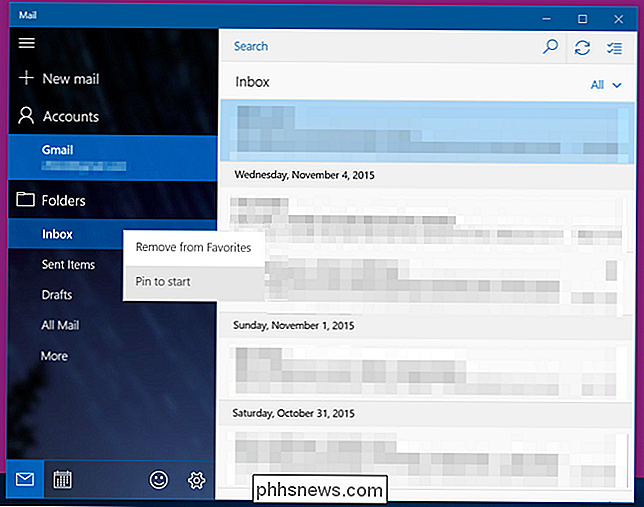
Pastabos
"OneNote" programa leidžia prisegti nuorodas į nuorodas. Naudokite šią funkciją, jei norite greitai gauti dažniausiai naudojamas pastabas, pirmiausia nenaudojant pagrindinės "OneNote" sąsajos.
Norėdami tai naudoti, atidarykite "Windows 10" pridėtą "OneNote" programą. Dešiniuoju pelės mygtuku spustelėkite arba ilgai paspauskite pastabos puslapį ir pasirinkite "Pin to Start" .
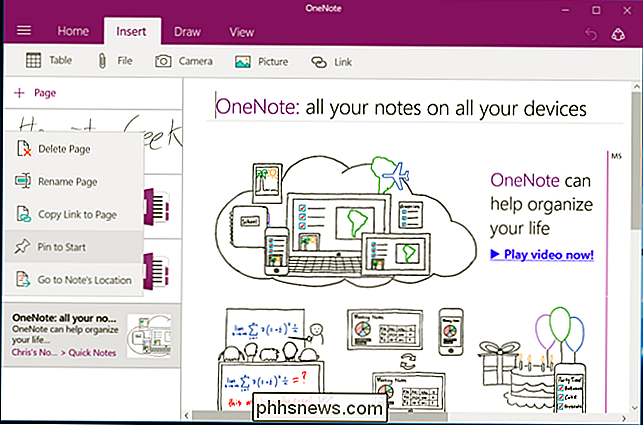
Kontaktai
Galite prisegti kontaktus ir meniu Pradėti. Atidarykite "People" programą, kuri yra "Windows 10", ir suraskite kontaktą. Dešiniuoju pelės mygtuku spustelėkite arba ilgai paspauskite šį kontaktą ir pasirinkite "Pin to Start", norėdami pritraukti kontaktą į savo pradžios ekraną.
Čia bus naudojamas tas pats profilio vaizdas, kurį žmogus turi savo kontaktų.
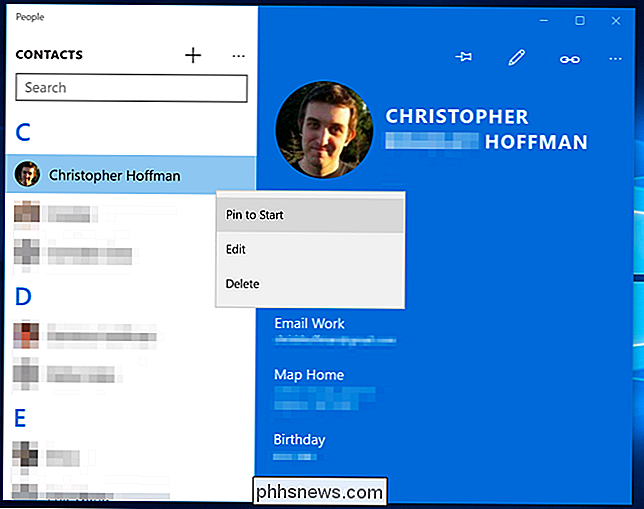
Norėdami pašalinti plytelę , dešiniuoju pelės mygtuku spustelėkite jį ir pasirinkite "Atsegti nuo pradžios" arba ilgai paspauskite jį ir palieskite "Atsegti" piktogramą. Galite naudoti dešiniuoju pelės mygtuku spustelėjimu ar ilgo paspaudimo meniu pasirinkimus, kad pakeistumėte plytelių dydį ir išjungtumėte gyvų plytelių funkciją.
Galite laisvai pertvarkyti plyteles bet kur, kur norite, meniu Pradėti arba Pradėti, vilkdami ir juos išmesti ir suskirstyti į grupes. Jei norite perkelti plytelę, spustelėkite ją kairiuoju pelės klavišu ir vilkite jį arba ilgai jį paspauskite ir vilkite.
Kitos programos gali padėti pritvirtinti daugiau tipų turinio "Start" meniu ateityje.

Pasidalykite "Amazon Prime" nauda su draugais ir šeima
"Amazon Prime" yra vienas iš tų neįtikėtinai naudingų "Amazon" funkcijų, dėl kurių taip lengva viską įsigyti iš savo svetainės. Aš supratau, kad naudodamas "Amazon" daugelį metų nusipirkau daiktus, kurių beveik nepavyko susigrąžinti 99 dolerio vertės. Iš visų įsigytų daiktų 80% užsakoma internetu, 80% - iš "Amazon". Galimybė įsigyti daiktą

Kas yra "suderinamumo režimas" "Microsoft Office"?
Kai atidarote senesnėje Microsoft Word, Excel ar PowerPoint versijoje sukurtą dokumentą šiuolaikinėje "Office" versijoje, galite pamatyti "Suderinamumo režimas" pasirodys po pavadinimo, esančio antraštės juostoje. Tai pakeičia dokumento pateikimo būdą ir neleidžia jums naudotis šiuolaikinėmis funkcijomis.


